在浏览器里打开系统,登录语言选择“中文”:
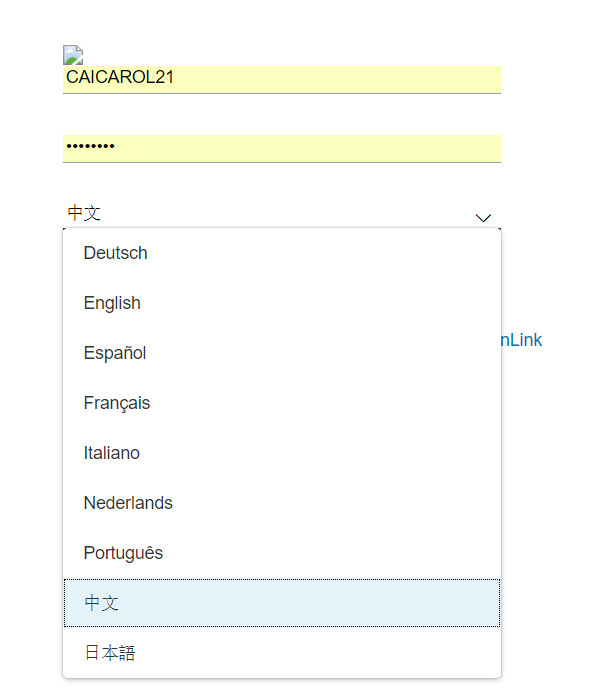
登录进系统后,能看到上图从左到右三个水平的工作中心,分别是“客户,销售和产品”。
默认显示的是客户工作中心,里面显示了四个可以用来下单的客户,ID分别是90102, 80102, 70102和60102。
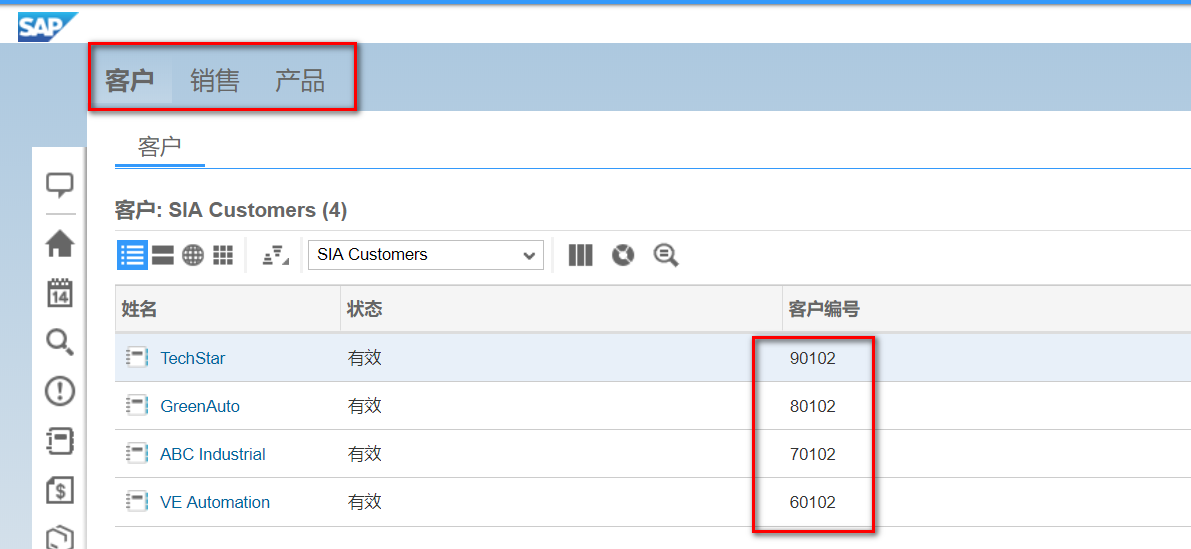
点击“产品”工作中心,能看到减速器和机器人对应的系统编号,这里也罗列如下:
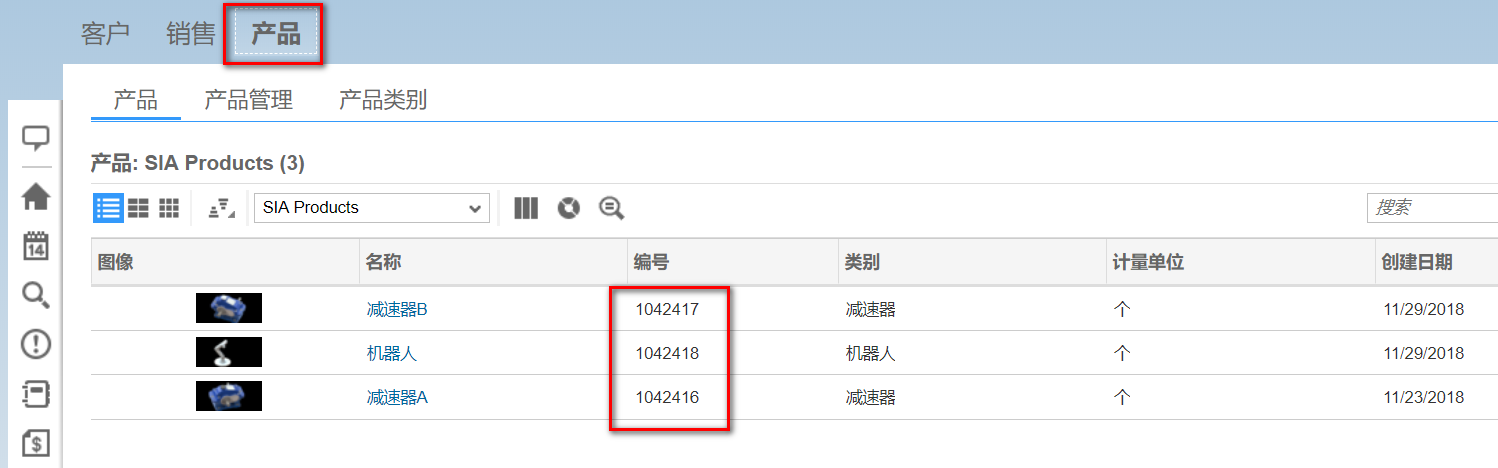
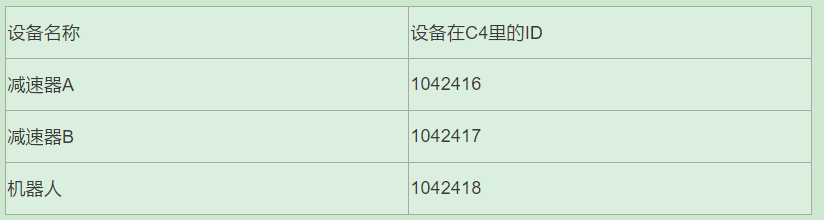
点击中间的销售工作中心,能看到系统里已经下过的单。点击“新建”按钮进行一个新的下单操作:
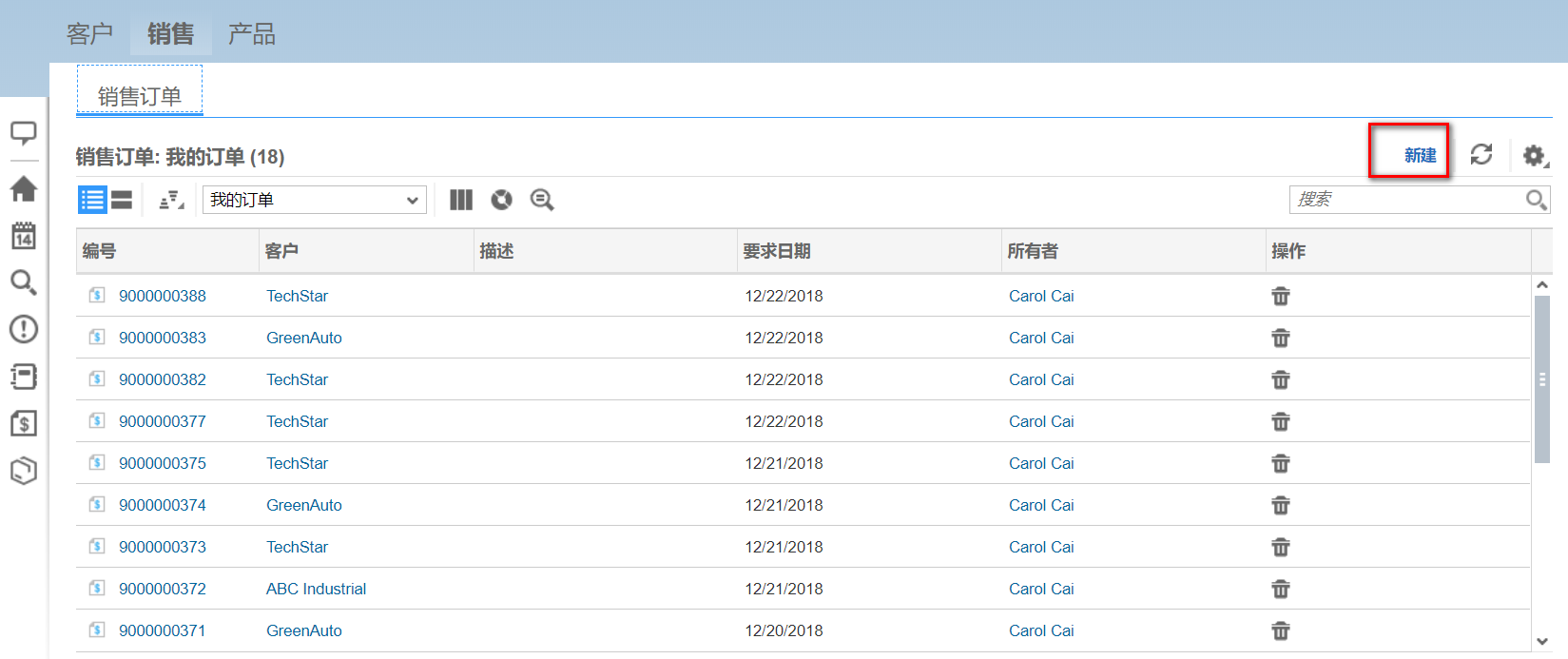
订单新建页面里,只有“客户”字段是必填字段,前面有星号提示。客户字段里可以输入前面提到的90102, 80102, 70102和60102这四个ID的任意一个:
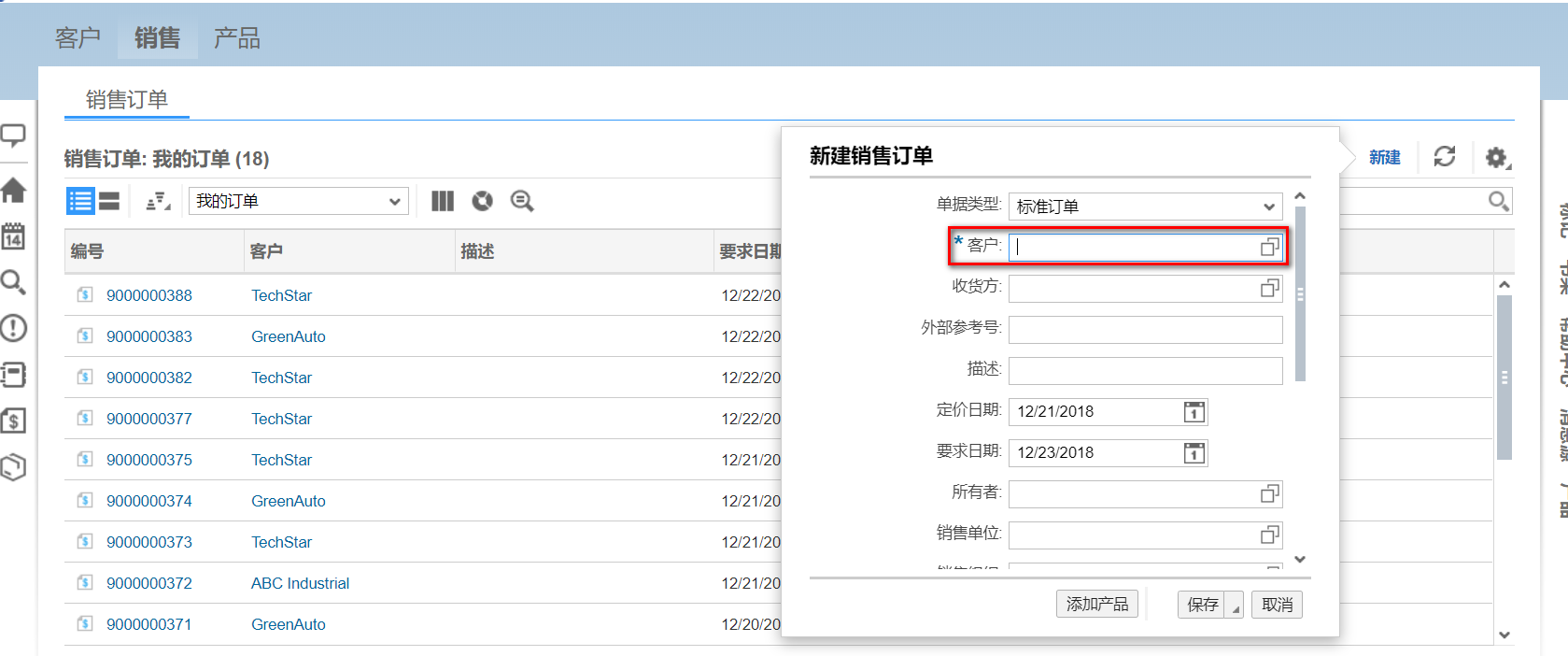
比如我输入60102后,不到一秒钟,60102的下面就会自动显示这个ID对应的客户名称,如下图蓝色字段所示:
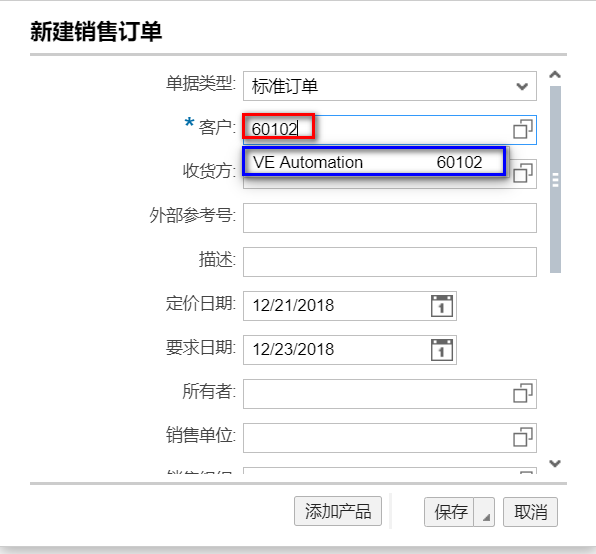
选中这个字段,然后订单创建的其他字段会自动生成:
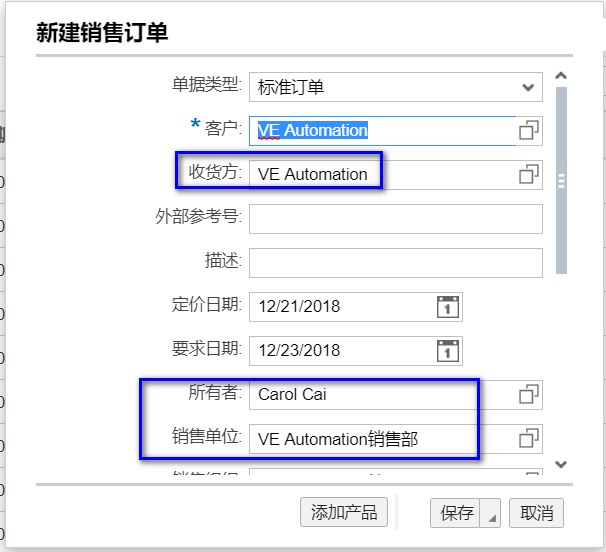
当然,也可以不用手动输入客户ID的办法,而是点击这个小图标,打开F4帮助菜单:
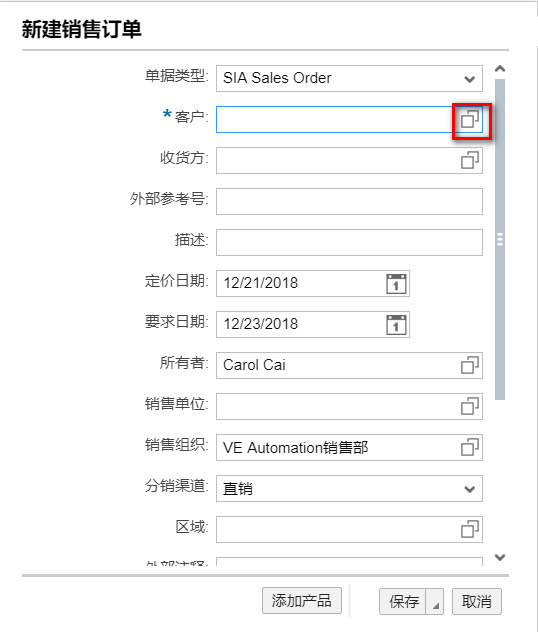
点击之后会弹出一个对话框,可以在对话框里选择
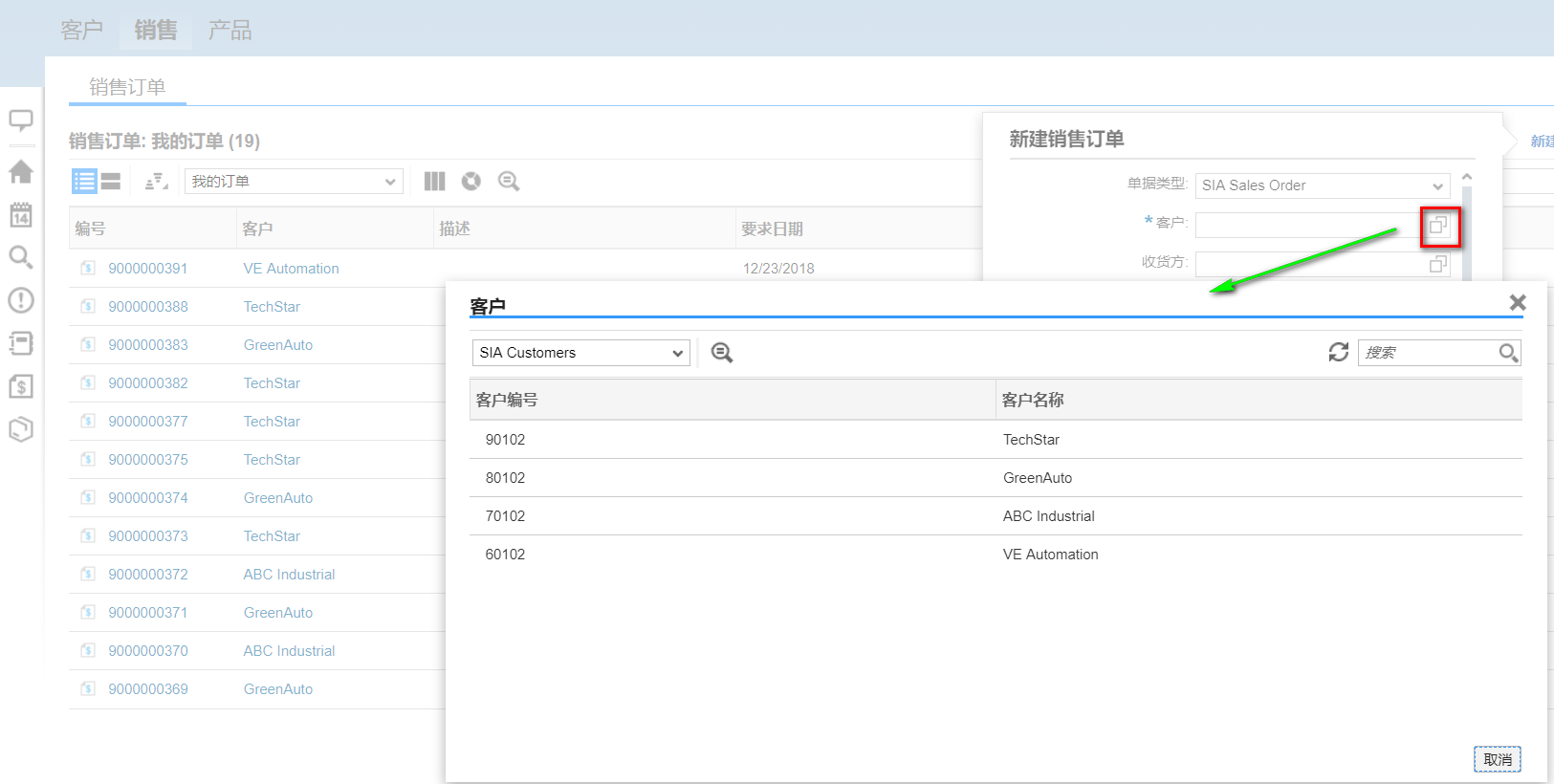
在产品编号字段里输入"1042417", 回车,就会出现减速器B的条目:
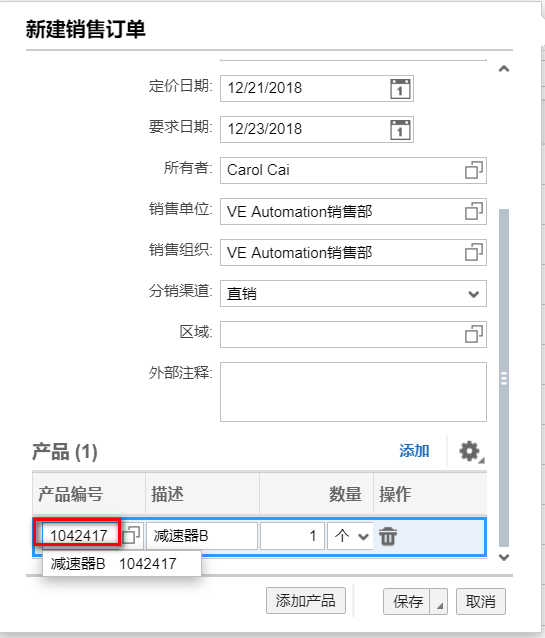
同理,也可以通过点这个小方块打开产品的搜索帮助:
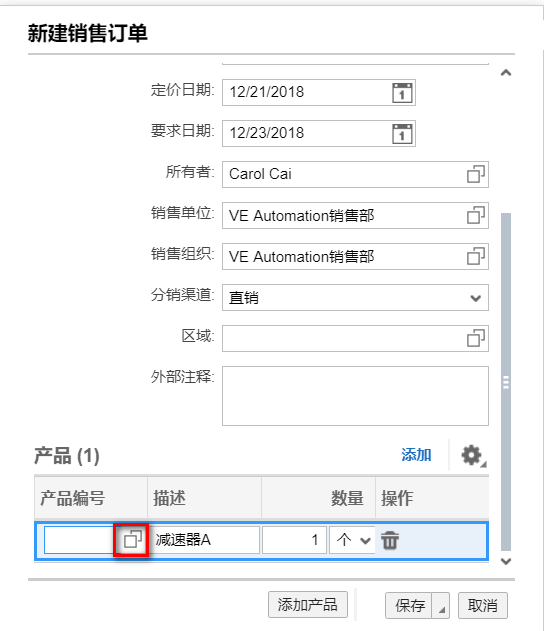
然后从对话框里选择一个产品:
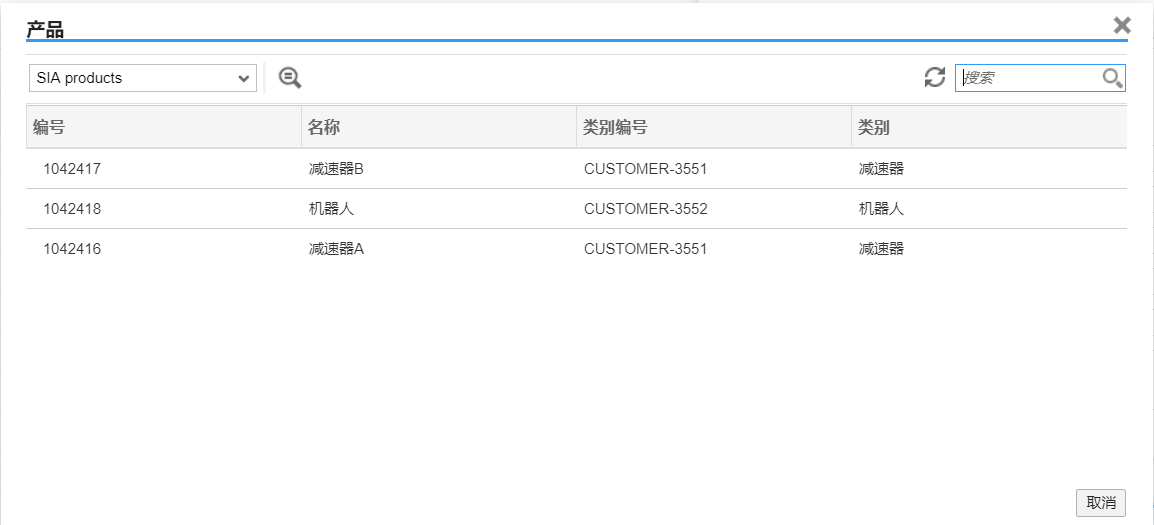
此处输入外部注释,然后点击“保存”按钮,下单就完成了。
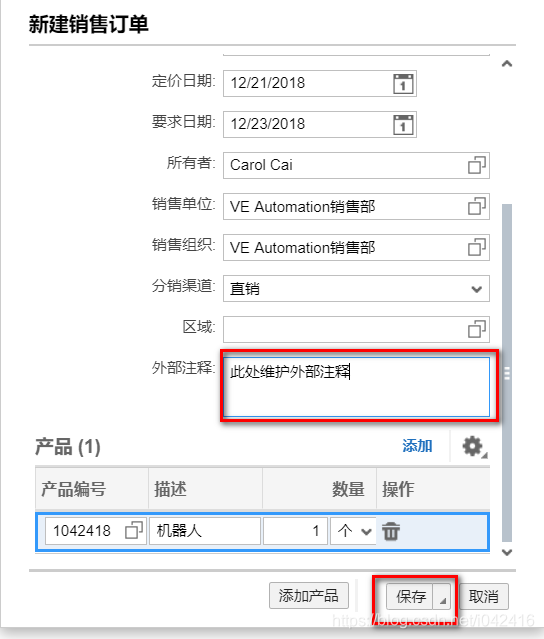





 本文介绍了在浏览器中登录SAP系统进行下单操作的流程。登录系统后,可看到客户、销售和产品三个工作中心。在客户工作中心可查看下单客户,在产品工作中心能看到产品编号,在销售工作中心可新建订单,按提示输入客户ID、产品编号等信息,输入外部注释后保存即可完成下单。
本文介绍了在浏览器中登录SAP系统进行下单操作的流程。登录系统后,可看到客户、销售和产品三个工作中心。在客户工作中心可查看下单客户,在产品工作中心能看到产品编号,在销售工作中心可新建订单,按提示输入客户ID、产品编号等信息,输入外部注释后保存即可完成下单。

















 4499
4499

 被折叠的 条评论
为什么被折叠?
被折叠的 条评论
为什么被折叠?










